JDBC を使用して Progress OpenEdge 11.6 データベースサーバーへの接続するためのサンプルの手順が説明されています。
前提条件:
•JRE (Java Runtime Environment) または Java Development Kit (JDK) がインストールされている必要があります。 これは Oracle JDK または Oracle OpenJDK などのオープンソースビルドであることができます。 MobileTogether Designer は次のロケーションから Java Virtual Machine (JVM) へのパスを次の順序で決定します: a) アプリケーション オプション内で設定したカスタム JVM パス b) Windows レジストリ内で見つかった JVM パス。 c) JAVA_HOME 環境変数。
•MobileTogether Designer (32-ビット、 64-ビット) のプラットフォームが JRE/JDK のプラットフォームに一致することを確認してください。
•オペレーティングシステムの PATH 環境変数は、 JRE または JDK インストールの bin ディレクトリへのパスを含んでいる必要があります。例、 C:\Program Files (x86)\Java\jre1.8.0_51\bin.
•Progress OpenEdge JDBC ドライバーが使用中のオペレーティングシステムで使用可能である必要があります。このサンプルでは、 JDBC 接続は、 C:\Progress\OpenEdge\java に OpenEdge SDK のインストールの一部として存在する openedge.jar と pool.jar ドライバーコンポーネントファイルにより与えられています。 .
•データベース 接続の詳細があります: ホスト、データベース パス、またはエイリアス、 ユーザー名、およびパスワード。
JDBC を使用して OpenEdge へ接続する:
2.「JDBC 接続」をクリックします。
3.「クラスパス」の横にデータベースへの接続を与える .jar ファイルへのパスを入力します。必要であれば、セミコロンで区切られた .jar ファイルパスのリストを入力することもできます。 このサンプルでは、必要とされる .jar ファイルは次のパスを使用して見つけることができますC:\Progress\OpenEdge\java\openedge.jar;C:\Progress\OpenEdge\java\pool.jar;。 .jar ファイルパスをオペレーティングシステムの CLASSPATH 環境変数に追加した場合、「クラスパス」テキストボックスを空白のままにすることができます。 (次も参照: CLASSPATH の構成)。
4.「ドライバー」ボックスから、 com.ddtek.jdbc.openedge.OpenEdgeDriver を選択します。 このエントリは、有効な .jar ファイルパスが、「クラスパス」テキストボックス内、または、オペレーティングシステムの CLASSPATH 環境変数内で検出された場合のみ使用することができます (前のステップを参照してください)。
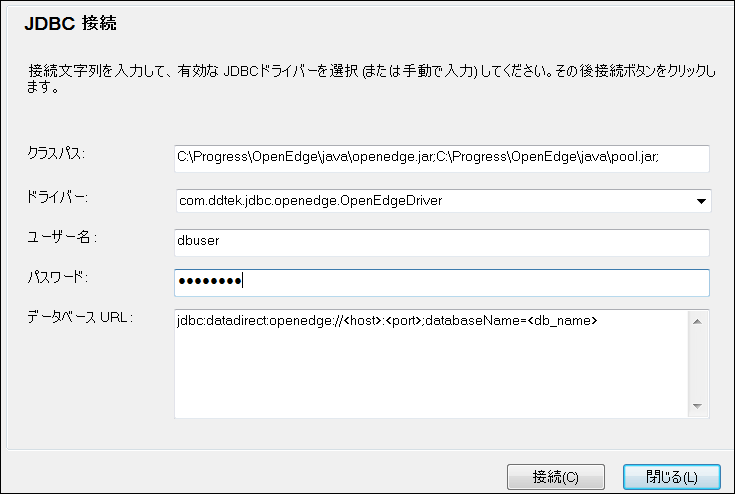
5.データベースへのユーザー名とパスワードを対応するテキストボックスに入力します。
6.ハイライトされた値を、使用するデータベースサーバーに適用する値と置き換えて、データベース URL テキストボックス内にデータベースサーバーへの接続文字列を入力します。
jdbc:datadirect:openedge://host:port;databaseName=db_name |
7. 「接続」をクリックします。